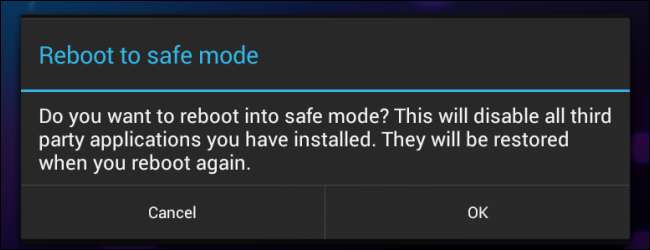
Sul tuo PC Windows puoi farlo avviare in modalità provvisoria per caricare Windows senza software di terze parti. Puoi fare lo stesso su Android con la modalità provvisoria di Android. In modalità provvisoria, Android non carica applicazioni di terze parti.
Ciò ti consente di risolvere i problemi del tuo dispositivo: se stai riscontrando arresti anomali, blocchi o problemi di durata della batteria, puoi avviare la modalità provvisoria e vedere se i problemi persistono lì. Dalla modalità provvisoria, puoi disinstallare app di terze parti che si comportano male.
Avvio in modalità provvisoria
Per riavviare in modalità provvisoria su Android 4.1 o versioni successive, premere a lungo il pulsante di alimentazione finché non viene visualizzato il menu delle opzioni di alimentazione.
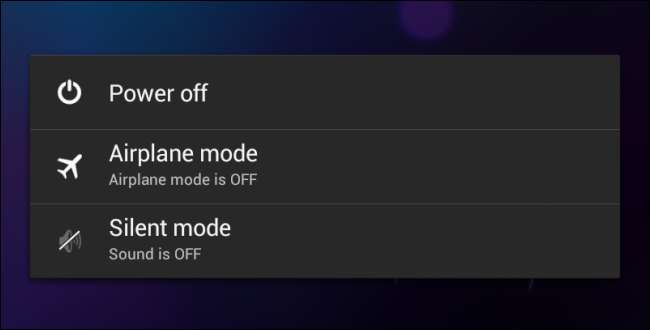
Tieni premuto a lungo l'opzione Spegnimento e ti verrà chiesto se desideri riavviare il tuo dispositivo Android in modalità provvisoria. Tocca il pulsante OK.

Nelle versioni precedenti di Android, premi a lungo il pulsante di accensione, quindi tocca Spegni per spegnere il dispositivo. Accendi il telefono o il tablet premendo di nuovo a lungo il pulsante di accensione. Rilascia il pulsante di accensione e, quando vedi apparire un logo durante l'avvio, tieni premuti entrambi i pulsanti Volume su e Volume giù. Continua a tenere premuti i due pulsanti finché il dispositivo non si avvia con un indicatore della modalità provvisoria nell'angolo inferiore sinistro dello schermo.
Risoluzione dei problemi in modalità provvisoria
In modalità provvisoria, le parole "Modalità provvisoria" appariranno nella parte inferiore dello schermo.
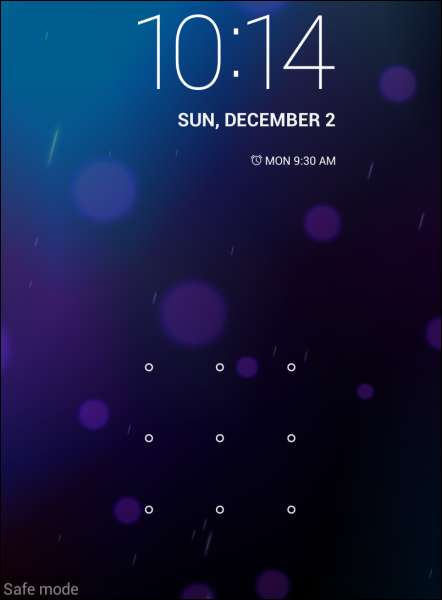
In modalità provvisoria, avrai accesso solo alle app fornite con il tuo dispositivo. Le app che hai installato verranno disabilitate e tutti i widget che hai aggiunto alle schermate Home non saranno presenti. Prova a utilizzare normalmente il tuo dispositivo dopo l'avvio in modalità provvisoria. Se il tuo problema (blocco, riavvio, arresti anomali, problemi di durata della batteria o cattive prestazioni) viene risolto in modalità provvisoria, il problema è con un'app di terze parti che hai installato.
Mentre le app sono disabilitate, puoi disinstallarle normalmente. Apri la schermata Impostazioni, tocca App, individua l'app che desideri installare, toccala e tocca il pulsante Disinstalla. se hai installato app di recente, dovresti probabilmente provare a disinstallare prima quelle app.
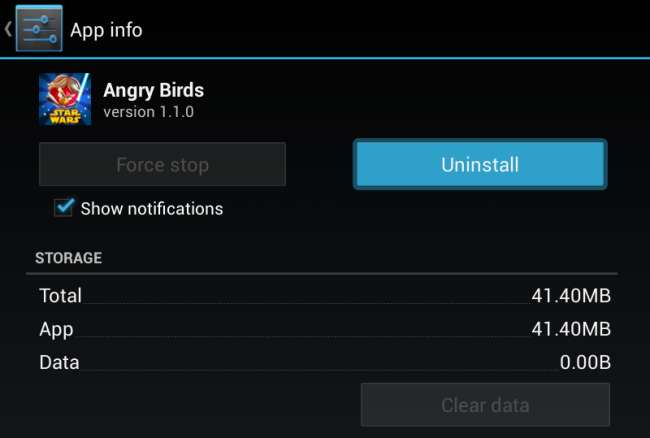
Dopo aver disinstallato le app, puoi provare a installarle una alla volta per identificare quale app ti sta causando problemi.
Se riscontri grossi problemi con il tuo dispositivo, potresti voler saltare tutta la risoluzione dei problemi e ripristinare le impostazioni predefinite del dispositivo. Perderai tutti i dati sul tuo dispositivo, quindi assicurati di aver eseguito il backup di tutto e dovrai reinstallare tutte le app che hai installato. Per fare ciò, apri la schermata Impostazioni, tocca Backup e ripristino, tocca Ripristino dati di fabbrica e segui le istruzioni sullo schermo.
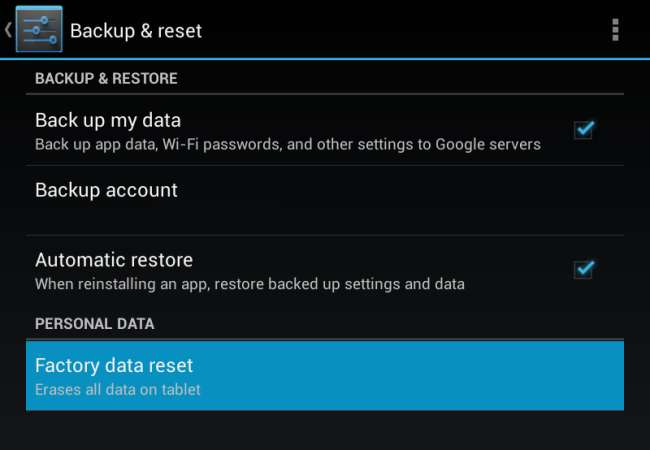
Per uscire dalla modalità provvisoria, riavvia normalmente il dispositivo. (Premi a lungo il pulsante di accensione, seleziona Spegni, quindi premi di nuovo a lungo il pulsante di accensione per riaccenderlo.) Il tuo telefono o tablet Android si avvierà e caricherà normalmente il software di terze parti.







